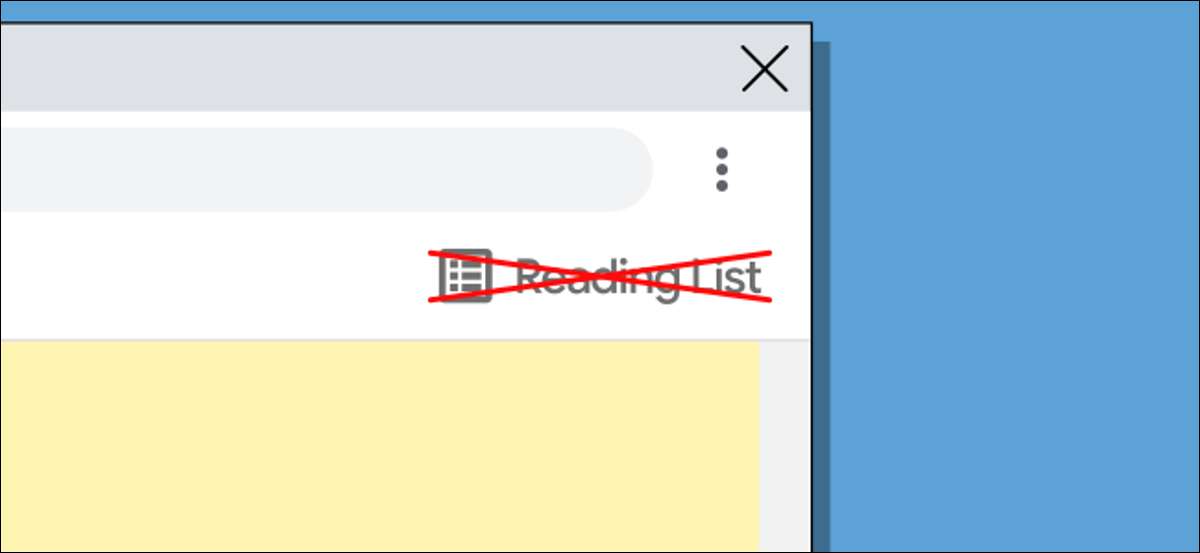
Chrome's " Danh sách đọc [số 8] "Là một cách thuận tiện để lưu các trang và bài viết cho sau này. Tuy nhiên, nếu bạn không quan tâm đến tính năng, nút vĩnh viễn trong thanh dấu trang có thể gây phiền nhiễu. Chúng tôi sẽ chỉ cho bạn cách loại bỏ nó.
Danh sách đọc chỉ đơn giản là một nơi để lưu các trang để đọc sau. Đó là một khái niệm tương tự cho các dịch vụ như Túi [số 8] Nhưng được xây dựng ngay vào trình duyệt web Chrome. Trên iPhone và iPad. [số 8] , Danh sách đọc dễ dàng bỏ qua nếu bạn không sử dụng nó, nhưng trên màn hình nền, nó chiếm dung lượng trong thanh dấu trang.
CÓ LIÊN QUAN: Danh sách đọc chrome "là gì," và làm thế nào để bạn sử dụng nó? [số 8]
Xóa danh sách đọc trong Chrome 90 và mới hơn
Bắt đầu từ Chrome 90. [số 8] , Bạn có thể ẩn nút danh sách đọc mà không cần sử dụng cờ. Đây là một phương pháp dễ dàng hơn nhiều để loại bỏ danh sách đọc mà không cần phải khởi động lại trình duyệt.
Để thực hiện việc này, chỉ cần nhấp chuột phải vào bất cứ nơi nào trên thanh dấu trang hoặc nút "Danh sách đọc" chính nó.
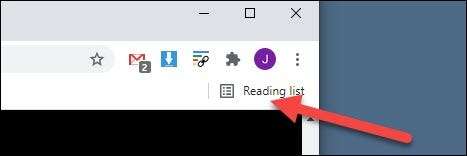
Tiếp theo, bỏ chọn "Hiển thị danh sách đọc" từ menu thả xuống.
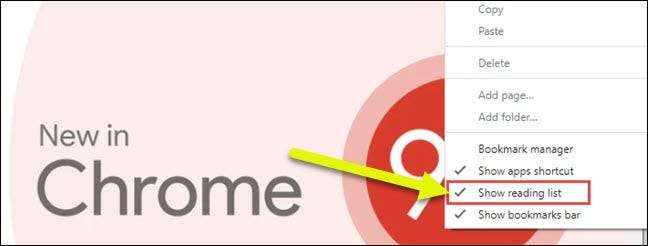
Đó là nó! Bạn có thể mang lại danh sách đọc lại bất cứ lúc nào bằng cách mở menu này và kiểm tra lại.
CÓ LIÊN QUAN: Cách thêm trang Web vào danh sách đọc của Google Chrome [số 8]
Xóa danh sách đọc trong Chrome 89 trở lên
Nếu bạn đang chạy một bản dựng cũ hơn của Google Chrome, không có một cách chính thức để ẩn tính năng danh sách đọc. Thay vào đó, chúng tôi sẽ sử dụng Chrome " lá cờ [số 8] Để tắt nó đi. Trong khi không lý tưởng, nó hoạt động, và nó dễ thực hiện.
Cảnh báo: Các tính năng đặt phía sau cờ Chrome là có lý do. Chúng có thể không ổn định, có thể ảnh hưởng tiêu cực đến hiệu suất của trình duyệt của bạn và có thể biến mất mà không cần thông báo trước. Kích hoạt cờ có nguy cơ của riêng bạn.
Đầu tiên, mở.
Google Chrome.
[số 8]
Trên PC Windows, Mac hoặc Linux của bạn. Sau đó, loại
Chrome: // cờ
Trong thanh địa chỉ và nhấn enter.
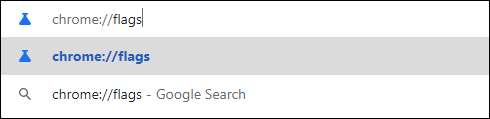
Tiếp theo, nhập "đọc danh sách" trong hộp tìm kiếm. Điều này sẽ đưa ra một lá cờ chỉ có tựa đề danh sách đọc "."
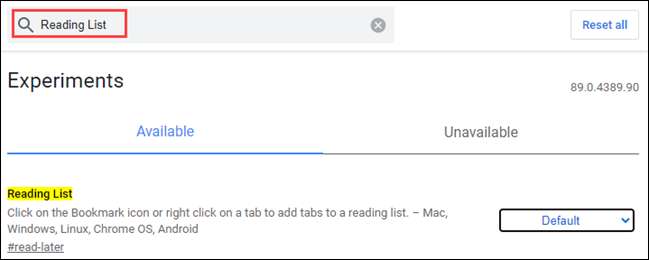
Từ menu thả xuống tương ứng cho cờ, chọn "Vô hiệu hóa".
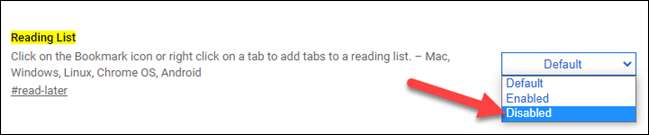
Chrome bây giờ sẽ yêu cầu khởi động lại trình duyệt để áp dụng các thay đổi. Nhấp vào nút "Khởi động lại" ở dưới cùng của màn hình.
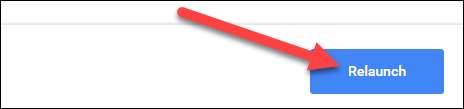
Trình duyệt sẽ đóng và khi nó mở lại, nút "Danh sách đọc" sẽ không còn nằm trong thanh dấu trang.
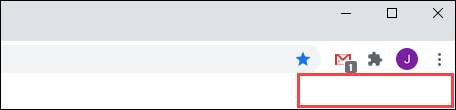
Để bật lại nút, chỉ cần vào cờ Chrome và thay đổi nó thành "Mặc định" hoặc "Đã bật". Sẽ thật tuyệt khi có một phương pháp "chính thức" hơn để làm điều này, nhưng cho đến khi (hoặc nếu) xuất hiện, điều này hoạt động.
CÓ LIÊN QUAN: Cách bật cờ Google Chrome để kiểm tra các tính năng beta [số 8]







